Trimmer video online Kapwing: Repere și alternativa sa promițătoare
Decuparea videoclipurilor este una dintre abilitățile de editare esențiale în care un profesionist media trebuie să fie un expert. Trebuie să aveți un instrument excelent care vă va ajuta să vă îndepliniți toate scopurile de editare pentru a realiza acest lucru. Va trebui să luați în considerare ușurința în utilizare, confortul și alte caracteristici utile care vor îmbunătăți și mai mult videoclipurile. Luând în considerare aceste nevoi, Kapwing poate veni mai întâi în minte.
Aproape toată lumea din fiecare domeniu ar avea nevoie de un instrument precum Kapwing pentru nevoile lor de editare video. Indiferent dacă sunteți un începător, un profesionist sau un utilizator obișnuit, Kapwing ar trebui să vă ajute să vă transformați videoclipurile esențiale în videoclipuri strălucitoare și atrăgătoare, care merită împărtășite. Pe de altă parte, este esențial să aveți o revizuire aprofundată a instrumentului pentru a-l examina bine și pentru a explora mai multe dintre caracteristicile sale despre care este posibil să nu știți că există. Închideți-vă cataramele și pregătiți-vă pentru revizuirea captivantă a Trimmer video Kapwing.
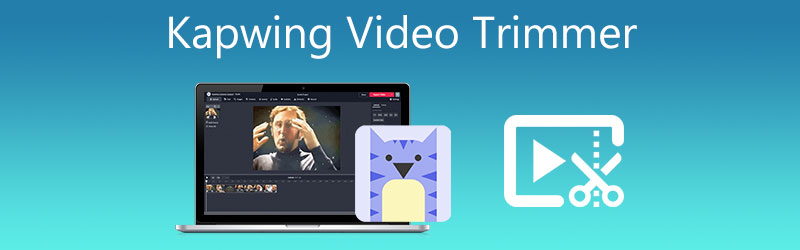
- Partea 1. Revizuire Kapwing Video Trimmer
- Partea 2. Cea mai bună alternativă la tăierea videoclipurilor
- Partea 3. Diagrama comparativă
- Partea 4. Întrebări frecvente despre Kapwing Video Trimmer
Partea 1. Revizuire Kapwing Video Trimmer
Kapwing este inițial un editor video care face editarea mai ușoară pentru aproape toți utilizatorii cu niveluri diferite de experiență. Vine cu o sursă adecvată de instrumente de editare, de la funcții de încărcare, îmbunătățire video, editare audio, înregistrare vocală și conversie de fișiere media.
Demonstrându-și flexibilitatea, acum vă puteți desfășura sarcinile de editare la îndemână. Acceptă atât dispozitivele mobile iOS, cât și Android. Astfel, este perfect și când vine vorba de portabilitate. Ca să nu mai vorbim, este acceptată și distribuirea pe platformele de social media. Aceasta înseamnă că oferă utilizatorilor libertatea de a partaja videoclipurile lor preferate editate pe platformele de socializare. Aflați mai multe despre dispozitivul de tăiere Kapwing în timp ce explorați în profunzime caracteristicile sale cheie.
1. Interfață grafică cu utilizatorul
Unul dintre lucrurile de luat în considerare atunci când utilizați un program este interfața cu utilizatorul. Acest lucru va determina dacă instrumentul este ușor de manevrat, permițându-vă să vă îndepliniți rapid sarcinile. În ceea ce privește freza Kapwing, veți observa diverse instrumente cu un aspect profesional, de parcă ați vedea un software de editare hardcore. Interfața sa cuprinde o bară de instrumente în meniul din stânga, o secțiune de previzualizare în mijloc, o cronologie și setări de proprietate în partea dreaptă. În general, instrumentul este simplu și oricine îl vede pentru prima dată îl poate înțelege instantaneu.
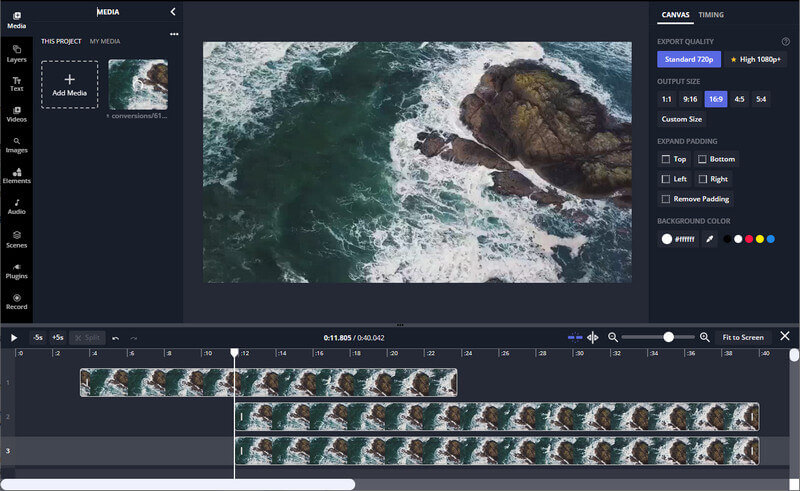
2. Capacitatea de încărcare
Capacitatea de încărcare poate fi, de asemenea, de mare ajutor, mai ales dacă salvați fișiere din surse diferite, cum ar fi serviciile de stocare în cloud. Aceasta include importul din Google Drive, Dropbox sau alte mijloace, cum ar fi adresa URL a videoclipului. Din fericire, acest trimmer video online Kapwing este infuzat cu o astfel de capacitate. Acest program vă permite să încărcați de pe Google Drive, Google Photos și unitatea locală. În plus, oferă o capacitate de glisare și plasare pentru a încărca fișiere în instrumentul online în mod convenabil.
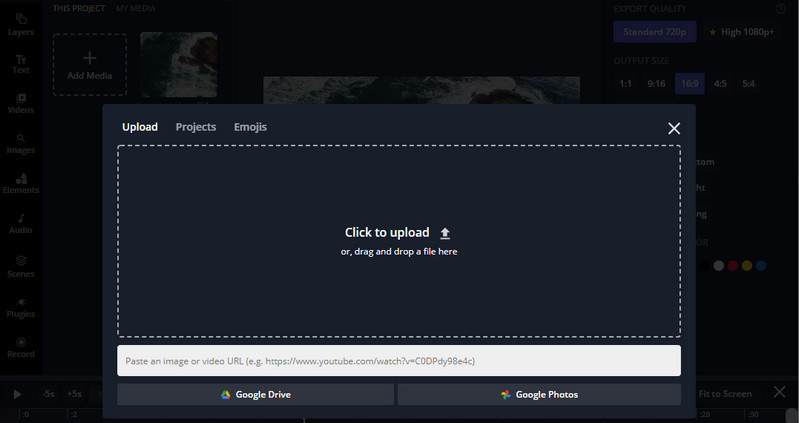
3. Instrumente video de împărțire, tăiere și îmbinare
Acum, aparatul de tuns video Kapwing nu rămâne în urmă în lucrările de amenajare, editare și lustruire. Deși este un program online, are instrumente puternice pentru a împărți videoclipurile în segmentele dorite, a tăia părțile nedorite și a combina mai multe fișiere video. Prin urmare, este cunoscut drept unul dintre cele mai bune trimmere și fuziuni Kapwing online.
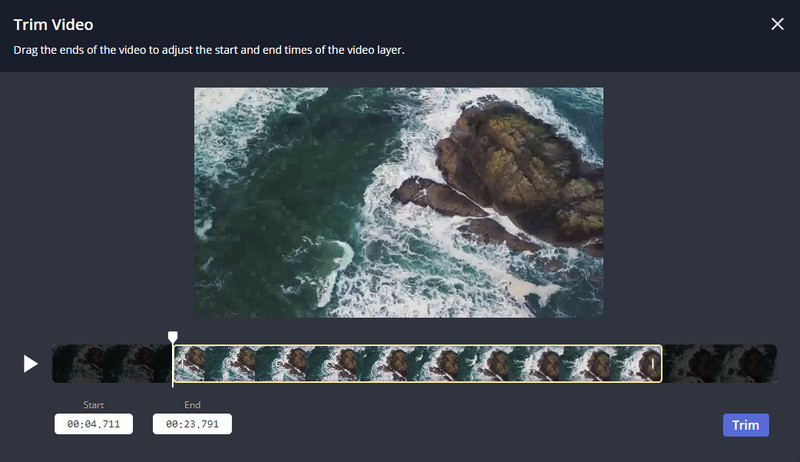
4. Instrumente audio
Pe lângă videoclipuri, instrumentul oferă și instrumente de editare audio. Nu este mult, dar puteți opri fișierul video pentru a deschide calea pentru noua piesă muzicală pe care doriți să o adăugați pentru a înlocui audio-ul existent. Mai mult, puteți adăuga o înregistrare a sunetului pe microfon. În plus, cutterul Kapwing vă permite să adăugați din colecția sa de muzică gratuită pentru diferite genuri și bibliotecă de efecte sonore.
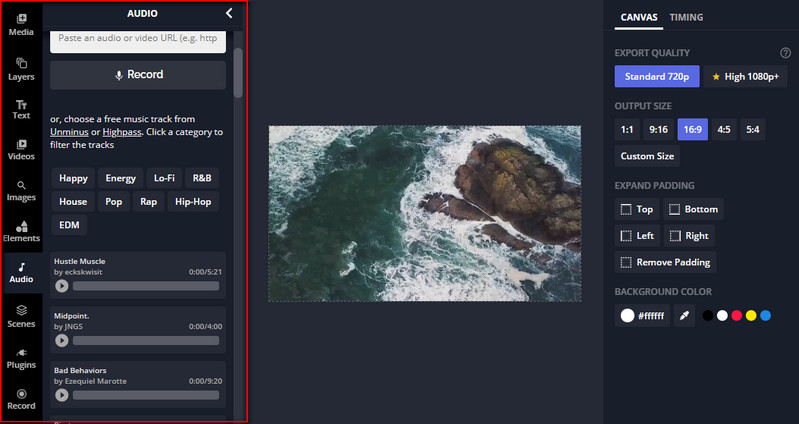
Pro:
- Tăiați, împărțiți, tăiați și îmbinați eficient videoclipurile.
- Nu este necesar să fie instalat pentru a-l folosi.
- Interfață ușor de utilizat, potrivită pentru profesioniști și începători.
- Selectați dintr-o colecție de efecte de text și animații.
- Funcții extinse, cum ar fi redimensionarea clipurilor GIF maker, care acceptă diferite platforme de social media.
Contra:
- Are nevoie de conexiune la internet înainte de a-l folosi.
- Nu poate păstra calitatea 4K HD la exportul sau salvarea videoclipului.
- Lasă filigran pe ieșirea video.
- Foarte puține opțiuni pentru editarea fișierelor audio.
Consultați ghidul pentru a afla cum să utilizați aparatul de tuns video online Kapwing pentru a tăia și edita fișierele video.
Pasul 1. La început, trebuie să accesați site-ul web oficial al Kapwing folosind orice browser disponibil pe computer. Apasă pe Începeți editarea butonul din pagina principală pentru a începe cu instrumentul.
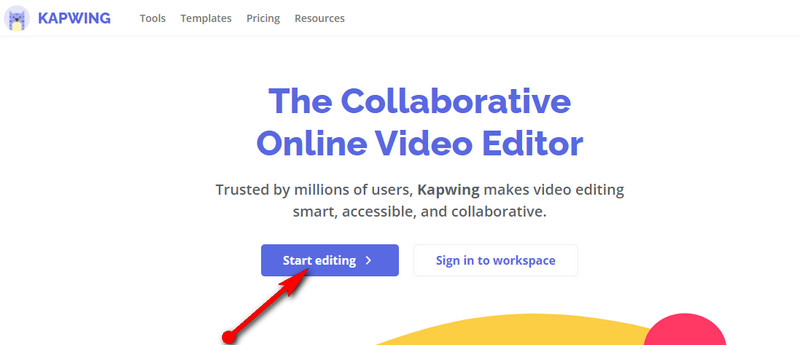
Pasul 2. Apoi, veți ajunge la pagina de încărcare. De aici, importați și adăugați videoclipul pe care doriți să îl tăiați sau puteți începe și cu o pânză goală.

Pasul 3. După încărcarea fișierului, instrumentul afișează un set de instrumente pentru a tăia și edita videoclipul. Plasați videoclipul Cap de joacă în poziția dorită și apăsați Despică butonul din secțiunea cronologie pentru a împărți videoclipul.
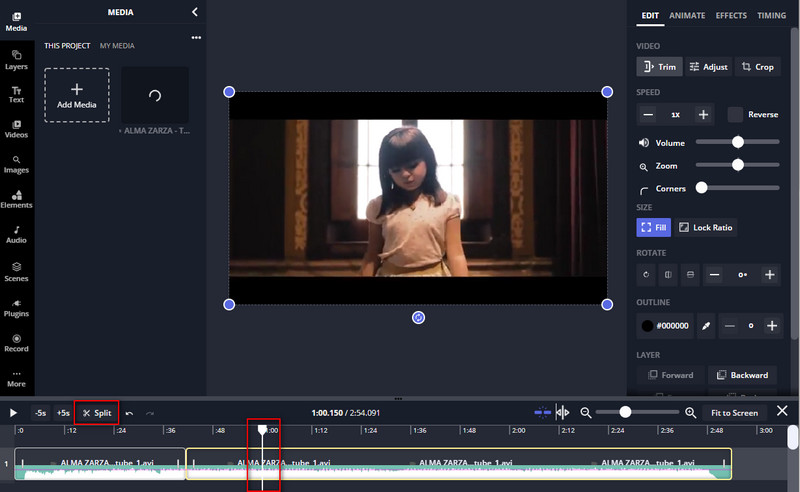
Pasul 4. Selectați videoclipul din cronologie și alegeți Tunde din meniul din partea dreaptă a interfeței. Va apărea o casetă de dialog care vă va oferi acces la funcția de tăiere a instrumentului. Acum reglați glisorul sau setați orele de început și de sfârșit. În cele din urmă, lovește Tunde butonul pentru a confirma procesul.
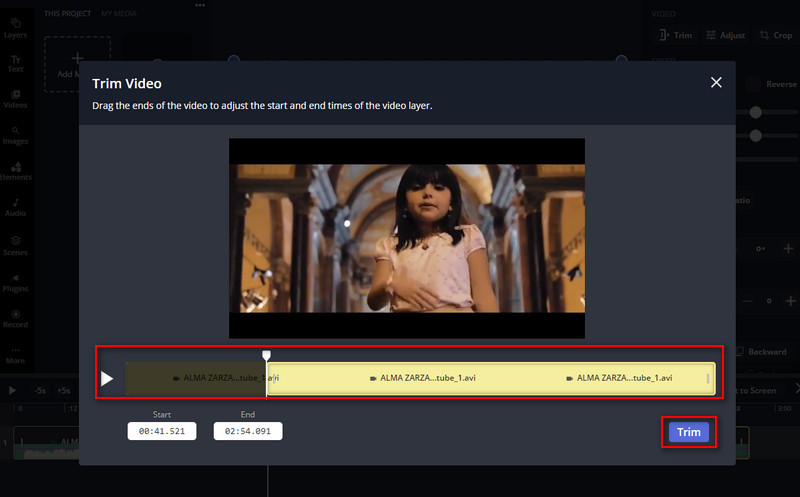
Pasul 5. Salvați fișierul făcând clic pe Export Video în colțul din dreapta sus. După finalizarea procesului, puteți descărca ieșirea video.
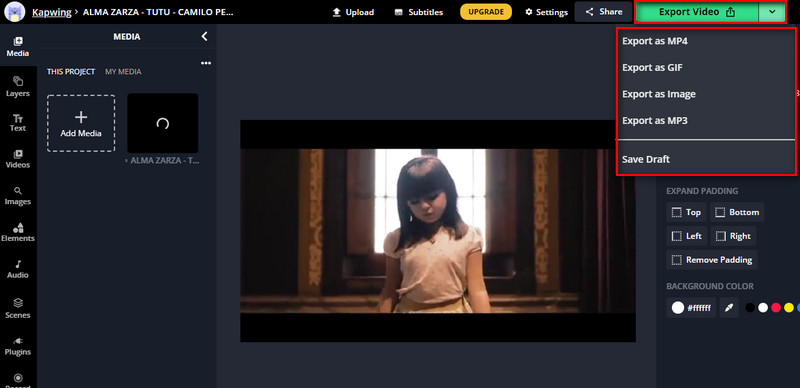
Partea 2. Cea mai bună alternativă la tăierea videoclipurilor
După cum știm, mașina de tuns Kapwing are și dezavantajul său. Nu puteți utiliza instrumentul decât dacă sunteți conectat la internet. În plus, nu poate păstra calitatea 4K HD a videoclipurilor pe care intenționați să le tăiați. Permiteți-ne să introducem un instrument capabil să vă ajute să tăiați videoclipuri cu sau fără o conexiune la internet numită Vidmore Video Converter.
De asemenea, instrumentul păstrează calitatea originală a videoclipului. Prin urmare, puteți tăia sau edita orice videoclip fără a compromite calitatea. În plus, are și funcții suplimentare care vă vor ajuta să vă furnizați și să vă îmbunătățiți videoclipurile producând conținut media profesional și arătos. Vă rugăm să aflați mai multe despre această alternativă minunată a frezei Kapwing, referindu-vă la caracteristicile sale cheie.
1. Acceptarea largă a formatelor video și audio
Instrumentul acceptă o gamă largă de formate video/audio. Această aplicație vă permite să tăiați MP4, MKV, AVI, MOV și alte formate de fișiere video. De asemenea, acceptă formate de dispozitiv pentru dispozitive Apple, Samsung, Huawei, HTC, console, televizoare inteligente și multe altele.
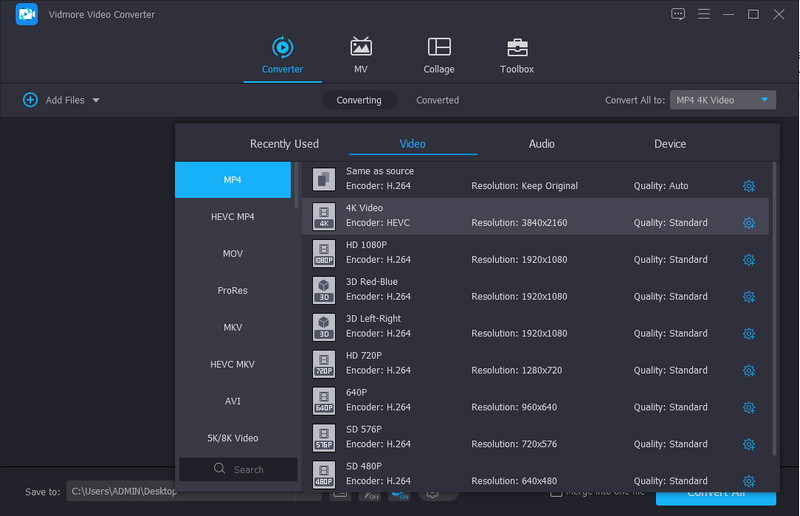
2. Suport video 4K UHD
Dacă tăiați videoclipul 4K UHD, puteți face acest lucru cu ajutorul acestui program. De asemenea, nu trebuie să vă faceți griji dacă fișierul este prea mare sau prea mic. În plus, puteți încărca câte fișiere video doriți fără a fi restricționat.
3. Oferă diverse instrumente de editare video și audio
Pe lângă caracteristicile menționate, instrumentul este plin de instrumente utile pentru editarea fișierelor media. Vă ajută să rotiți, decupați, tăiați, împărțiți și îmbinați fișiere video sau audio. În plus, puteți aplica diferite filtre pentru videoclip și puteți ajusta setările video de bază, cum ar fi nuanța, luminozitatea, saturația etc.
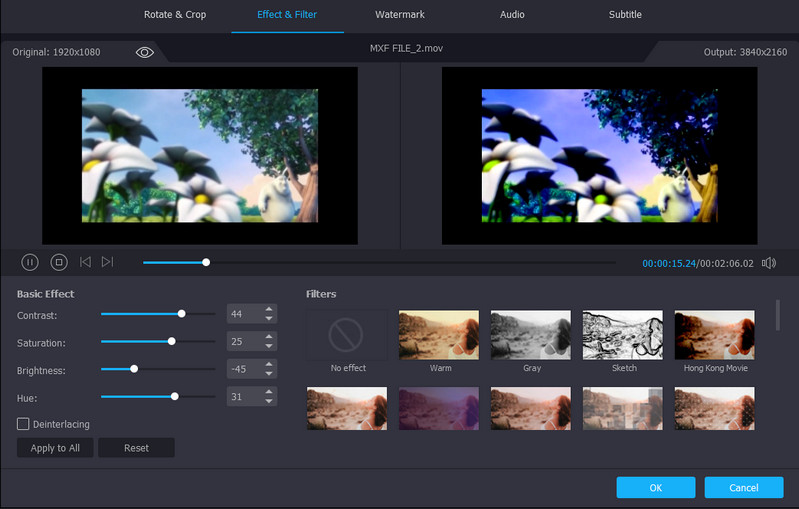
Pro:
- Suport pentru videoclipuri 4K UHD.
- Adăugați subtitrări și filigrane de text și imagini.
- Efecte și filtre video Apple.
- Oferă trimmer video, fuziune, GIF maker etc.
- Video enhancer oferă instrumente avansate de editare video.
- Are set de instrumente pentru caracteristici și funcții extinse.
Contra:
- Versiunea gratuită restricționează unele opțiuni premium.
- Funcționează bine sub un computer cu resurse mediocre.
Urmați procedura de mai jos pentru a tăia videoclipuri folosind acest instrument:
Pasul 1. Descărcați și instalați Vidmore Video Converter pe computer.
Pasul 2. Deschideți programul și încărcați un videoclip pe care doriți să îl tăiați. Pur și simplu faceți clic pe La care se adauga simbol și selectați videoclipul țintă.
Pasul 3. De data aceasta, faceți clic pe A tăia butonul de pe miniatura video pentru a începe tăierea. Reglați glisorul sau introduceți ora exactă de început și de sfârșit pentru a selecta intervalul. Loveste salva butonul odată terminat.
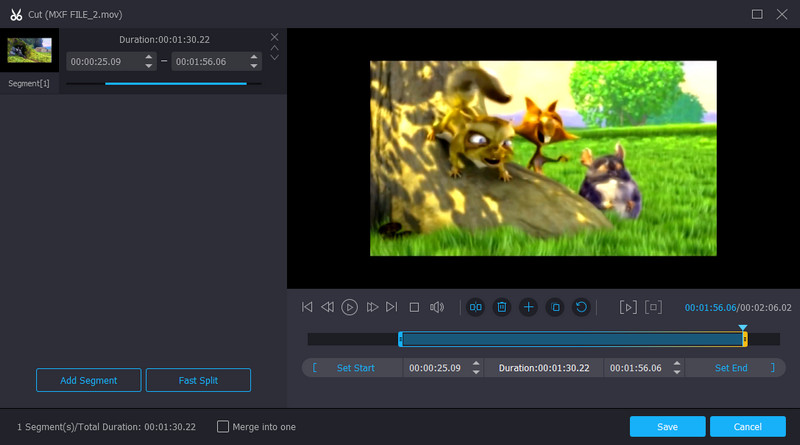
Pasul 4. Acum, du-te la Convertor fila și selectați un format video pentru fișierul video. După ce ați selectat un format video, faceți clic pe Conversia tuturor butonul pentru a produce rezultatul final.
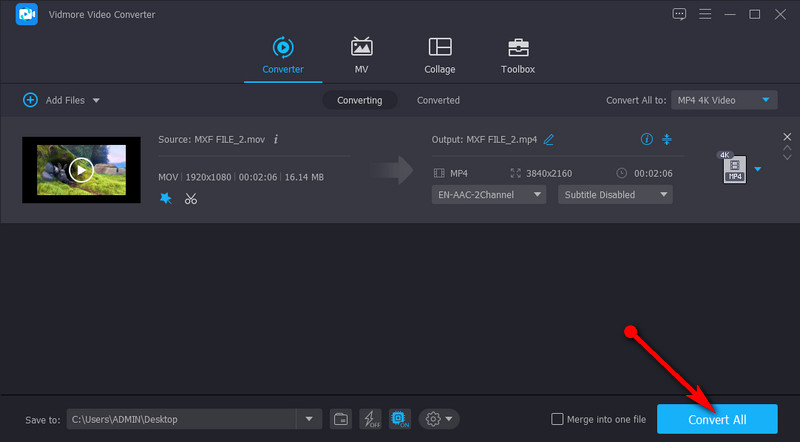
Lecturi suplimentare:
Cum să tăiați un GIF: cele mai bune 4 dispozitive de tăiere GIF pentru online, desktop și mobil
Partea 3. Diagrama comparativă
Dacă doriți să evaluați aceste instrumente în profunzime, am creat un tabel pentru a compara și a contrasta aceste două aparate video fantastice.
- Kapwing
- Vidmore Video Converter
| Ușor de utilizat | Platformă | Suport 4K | Instrumente de editare | Cel mai bun pentru |
| Web | Tăiați, împărțiți, îmbinați, aplicați efecte etc. | Începători și profesioniști | ||
| Windows și Mac | Împărțiți, tăiați, tăiați, îmbinați, decupați, rotiți, editor audio și multe altele | Amatori, avansați și profesioniști |
Partea 4. Întrebări frecvente despre Kapwing Video Trimmer
Trimmerul video Kapwing este gratuit?
Da. La fel ca orice instrument bazat pe web, Kapwing este funcțional pe aproape toate browserele, permițându-vă să utilizați gratuit serviciul instrumentului. Cu toate acestea, trebuie să vă semnați un cont și să faceți upgrade la versiunea premium pentru a accesa funcțiile avansate.
Este de folosit Kapwing sage?
Aparent, majoritatea programelor online sunt supuse programelor malware care ar putea infuza viruși în computer. Unele programe solicită, de asemenea, informații confidențiale, ceea ce le face rău intenționate. Dar cu Kapwing, am putea spune că este sigur, deoarece nu există reclame sau pluginuri pe care instrumentul să vă obligă să le integrați în sistemul dumneavoastră.
Kapwing scade calitatea video?
Din pacate, da. Să presupunem că doriți să editați sau să tăiați videoclipuri de înaltă calitate, cum ar fi 4K UHD. În acest caz, vă puteți aștepta la aceeași ieșire, deoarece acceptă doar o rezoluție standard. În plus, există o singură opțiune de format pentru videoclip, care este MP4.
Concluzie
Conținutul dezvăluie clopotele și fluierele Trimmer Kapwing că s-ar putea să nu știi să existe. Există un dispozitiv de tăiere, divizor, fuziune și multe altele pentru a vă ajuta să realizați videoclipuri geniale. Cu toate acestea, să presupunem că nu a îndeplinit așteptările tale pentru editarea videoclipurilor sau că îți lipsește multe aspecte. În acest caz, Vidmore Video Converter este o alternativă excelentă pentru tine. Încercați-le pentru dvs. și spuneți-ne cum a fost experiența dvs. la utilizarea acestor programe sau împărtășiți-o altora.


